Jak zvýšit rozlišení kamery Abode Motion

Ve výchozím nastavení je pohybová kamera dodávaná s vaším domovským zabezpečovacím systémem Abode nastavena na nižší rozlišení, ale tady je návod jak vyřešit rozlišení chcete-li z pohybové kamery snímek lepší kvality.
Existují dvě různá rozlišení, která si můžete vybrat mezi: 320 × 240 a 640 × 480. Ani jeden vám nedá fantastický obraz, ale alespoň chcete, aby bylo dosaženo nejlepšího rozlišení.
Chcete-li změnit rozlišení, musíte navštívit webové rozhraní Abode, protože aplikace nepodporuje vytváření těchto Změny. Jakmile se tam dostanete, přihlaste se pomocí pověření účtu Abode
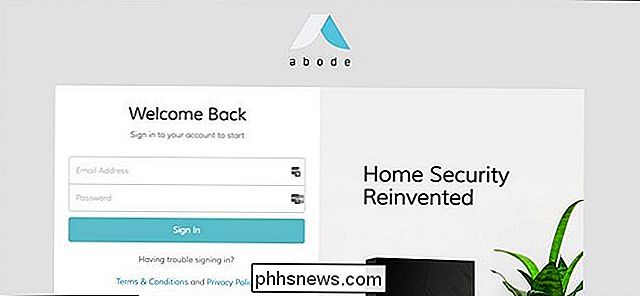
Jakmile jste přihlášeni, klikněte v levém bočním panelu na "Účet".
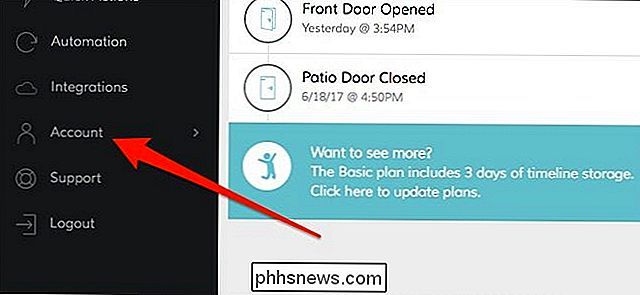
Zvolte "Nastavení systému". v horní části (nazvaná "Obecná nastavení") se zobrazí "Rozlišení fotoaparátu". Klepněte na rozbalovací nabídku vedle něj
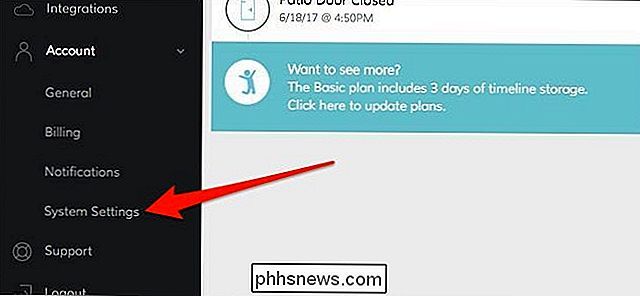
Budete mít dvě možnosti - vyberte "640x480x3 obrázky".
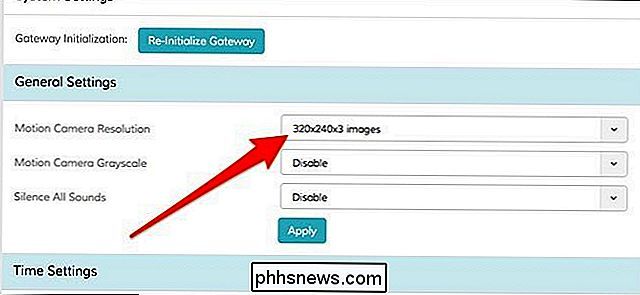
Můžete také změnit další dvě nastavení, která jsou "Motion Camera Grayscale" a "Silence All Zvuky". Oba jsou ve výchozím nastavení zakázány. V opačném případě klikněte na tlačítko "Použít".
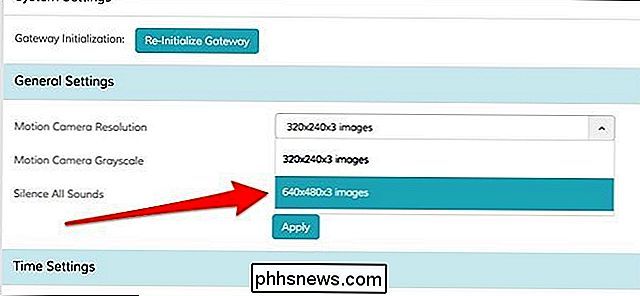
Pravděpodobně si nevšimnete nějakého obrovského rozdílu, ale přinejmenším stojí za to, abyste využili vyššího rozlišení, pokud se vám nabízí, a to platí pro všechny kamery.
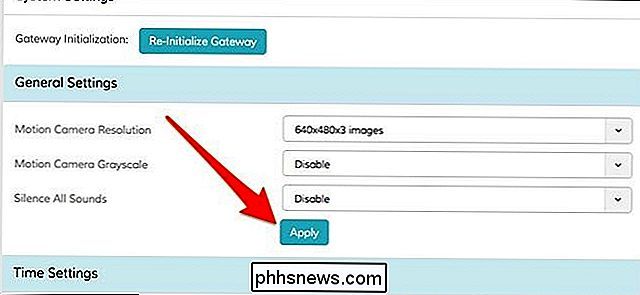

Jak si vzít dobré fotky měsíce
Měsíc je složitý předmět fotografie. Když vyrazíte ven v noci úplného měsíce, vypadá to obrovsky a ovládá oblohu. Ale pak si udělal rychlou fotku a ... je to malá nezřetelná bílá křovina. Je třeba pár věcí, které musíte udělat pro fotografování měsíce, tak to rozbijeme. Co dělá dobrý měsíc Foto Před pořízením fotografie Měsíce musíte znát dvě věci: Měsíc je velmi jasný a je velmi vzdálený.

Jak zkontrolovat, zda je účet Twitter Bot
Existuje spousta botů na Twitteru. Někteří se pokoušejí prodat věci, někteří jsou v první řadě v podvodném podvodu a některé jsou provozovány mezinárodními zpravodajskými agenturami z mnoha důvodů. Pozorování těchto robotů není nutně těžké: prostě projděte časovou osu a zjistěte, zda jejich činnost připomíná činnost člověka.



